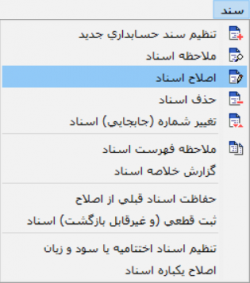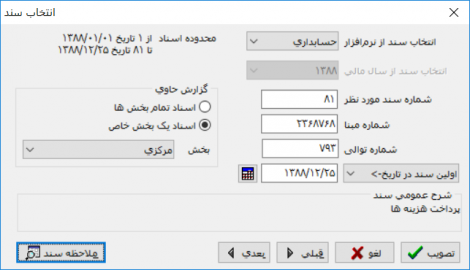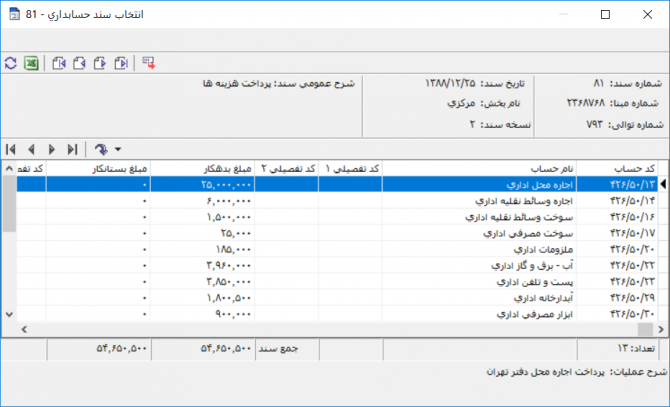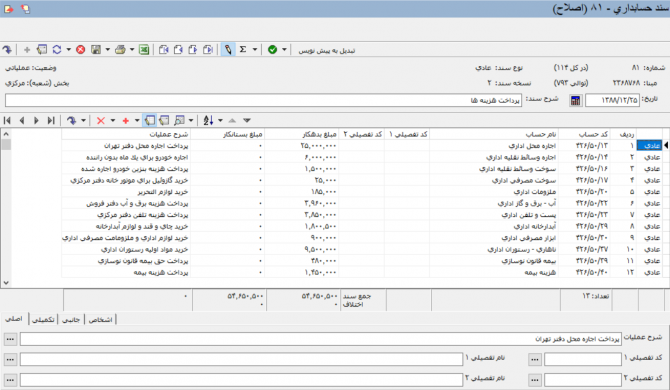اصلاح اسناد: تفاوت بین نسخهها
| سطر ۱: | سطر ۱: | ||
<!--جهت علامتگذاری مطالب این صفحه، میتوانید از کدهای محدوده 12100 تا 12199 استفاده نمایید. آخرین کد استفاده شده : "12100"--> | <!--جهت علامتگذاری مطالب این صفحه، میتوانید از کدهای محدوده 12100 تا 12199 استفاده نمایید. آخرین کد استفاده شده : "12100"--> | ||
| + | |||
| + | <div id="12100"> </div> | ||
از منوی سند، گزینه '''"اصلاح اسناد"''' را انتخاب نمایید. | از منوی سند، گزینه '''"اصلاح اسناد"''' را انتخاب نمایید. | ||
| سطر ۲۵: | سطر ۲۷: | ||
'''انتخاب سند از نرم افزار''' | '''انتخاب سند از نرم افزار''' | ||
| − | |||
| − | |||
نرم افزاری که قصد اصلاح سند را دارید، انتخاب نمایید. | نرم افزاری که قصد اصلاح سند را دارید، انتخاب نمایید. | ||
| سطر ۳۵: | سطر ۳۵: | ||
''' گزارش حاوی ''' | ''' گزارش حاوی ''' | ||
| − | |||
بخشی که قصد اصلاح یکی از اسناد آن را دارید، انتخاب نمایید. | بخشی که قصد اصلاح یکی از اسناد آن را دارید، انتخاب نمایید. | ||
| سطر ۴۳: | سطر ۴۲: | ||
'''شماره سند مورد نظر/ شماره مبنا / شماره توالی''' | '''شماره سند مورد نظر/ شماره مبنا / شماره توالی''' | ||
| − | |||
برای احضار سند مورد نظر جهت اصلاح، می توانید یکی از شماره های "سند"، "مبنا" یا "توالی" سند را وارد نمایید. | برای احضار سند مورد نظر جهت اصلاح، می توانید یکی از شماره های "سند"، "مبنا" یا "توالی" سند را وارد نمایید. | ||
| سطر ۵۰: | سطر ۴۸: | ||
'''اولین سند در تاریخ''' | '''اولین سند در تاریخ''' | ||
| − | |||
همچنین می توانید به کمک تاریخ، سند مورد نظر جهت اصلاح را احضار نمایید. برای این منظور، دو گزینه جهت احضار اولین و آخرین سند در یک تاریخ، در دسترس خواهند بود. | همچنین می توانید به کمک تاریخ، سند مورد نظر جهت اصلاح را احضار نمایید. برای این منظور، دو گزینه جهت احضار اولین و آخرین سند در یک تاریخ، در دسترس خواهند بود. | ||
| − | |||
| − | '''سند | + | |
| + | '''ملاحظه سند''' | ||
---- | ---- | ||
| − | چنانچه شماره سند مورد نظر جهت اصلاح را نمیدانید و سند مورد نظر نیز اولین و آخرین سند در یک تاریخ نمی باشد، | + | چنانچه شماره سند مورد نظر جهت اصلاح را نمیدانید و سند مورد نظر نیز اولین و آخرین سند در یک تاریخ نمی باشد، میتوانید پس از وارد کردن تاریخ مورد نظر در قسمت قبل، نسبت به ملاحظه سند مربوطه و احضار اسناد قبل و بعد از آن به منظور یافتن سند مورد نظر اقدام نمایید و پس از یافتن سند مورد نظر تکمه [[file:gnl 163.png|25px]] معادل Enter از صفحه کلید را فشار دهید. |
| سطر ۷۳: | سطر ۷۰: | ||
| − | + | به منظور تغییر کار مجدد سند از جمله''' اطلاعات عمومی سند حسابداری '''، '''کد حساب'''، '''کد تفصیلی'''، '''جستجو و جایگزینی در شرح عملیات [[file:gnl 037.png|25px]''']،''' اصلاح یکباره شرح عملیات، کد حسابها یا کد تفصیلیها '''، ''' ثبت عملیات ارزی '''، '''پذیرش مقدار - تعداد '''، '''سایر اطلاعات جانبی'''، ''' حذف یکباره تعدادی سطر '''، | |
| − | |||
| − | |||
| − | |||
| − | |||
| − | |||
| − | |||
| − | |||
| − | |||
| − | |||
| − | |||
| − | |||
| − | |||
| − | |||
| − | |||
| − | |||
| − | |||
| − | |||
| − | + | به منظور احضار صفحه ''' سند حسابداری( اصلاح ) ''' جهت تغییر کار سند از حالت ملاحظه به اصلاح و بالعکس، آیکون [[file:gnl 002.png|25px]] از نوار ابزار تنظیم سند حسابداری را فشار دهید تا بتوانید تغییرات لازم را روی سند مورد نظر اعمال نمایید. | |
نسخهٔ ۳۱ اکتبر ۲۰۱۸، ساعت ۱۱:۱۸
از منوی سند، گزینه "اصلاح اسناد" را انتخاب نمایید.
اسناد تایید شده، نهایی شده و اسنادی که در محدوده حفاظت اسناد قبلی از اصلاح هستند، قابل اصلاح نمی باشند.
پنجره انتخاب سند به شکل زیر باز می شود.
فیلدهای قابل تعیین در پنجره انتخاب سند عبارتند از:
- انتخاب سند از نرم افزار
- گزارش حاوی
- شماره سند مورد نظر/ شماره مبنا / شماره توالی
- اولین سند در تاریخ
انتخاب سند از نرم افزار
نرم افزاری که قصد اصلاح سند را دارید، انتخاب نمایید.
تنها اسناد نرم افزارهای حسابداری و دریافت و پرداخت به صورت مستقیم قابل اصلاح هستند.
گزارش حاوی
بخشی که قصد اصلاح یکی از اسناد آن را دارید، انتخاب نمایید.
شماره سند مورد نظر/ شماره مبنا / شماره توالی
برای احضار سند مورد نظر جهت اصلاح، می توانید یکی از شماره های "سند"، "مبنا" یا "توالی" سند را وارد نمایید.
اولین سند در تاریخ
همچنین می توانید به کمک تاریخ، سند مورد نظر جهت اصلاح را احضار نمایید. برای این منظور، دو گزینه جهت احضار اولین و آخرین سند در یک تاریخ، در دسترس خواهند بود.
ملاحظه سند
چنانچه شماره سند مورد نظر جهت اصلاح را نمیدانید و سند مورد نظر نیز اولین و آخرین سند در یک تاریخ نمی باشد، میتوانید پس از وارد کردن تاریخ مورد نظر در قسمت قبل، نسبت به ملاحظه سند مربوطه و احضار اسناد قبل و بعد از آن به منظور یافتن سند مورد نظر اقدام نمایید و پس از یافتن سند مورد نظر تکمه ![]() معادل Enter از صفحه کلید را فشار دهید.
معادل Enter از صفحه کلید را فشار دهید.
پنجره سند حسابداری ( اصلاح ) باز می شود.
به منظور تغییر کار مجدد سند از جمله اطلاعات عمومی سند حسابداری ، کد حساب، کد تفصیلی، جستجو و جایگزینی در شرح عملیات [[file:gnl 037.png|25px]]، اصلاح یکباره شرح عملیات، کد حسابها یا کد تفصیلیها ، ثبت عملیات ارزی ، پذیرش مقدار - تعداد ، سایر اطلاعات جانبی، حذف یکباره تعدادی سطر ،
به منظور احضار صفحه سند حسابداری( اصلاح ) جهت تغییر کار سند از حالت ملاحظه به اصلاح و بالعکس، آیکون ![]() از نوار ابزار تنظیم سند حسابداری را فشار دهید تا بتوانید تغییرات لازم را روی سند مورد نظر اعمال نمایید.
از نوار ابزار تنظیم سند حسابداری را فشار دهید تا بتوانید تغییرات لازم را روی سند مورد نظر اعمال نمایید.
در انتها، پس از فشردن ![]() یا کلید F2 نسبت به ذخیره تغییرات مورد نظر اقدام نمایید.
یا کلید F2 نسبت به ذخیره تغییرات مورد نظر اقدام نمایید.
بخش اسناد از طریق اصلاح اسناد، قابل اصلاح نمی باشند.
category : بازگشت